Hoe bestanden en mappen op Mac te verbergen: 4 manieren uitgelegd
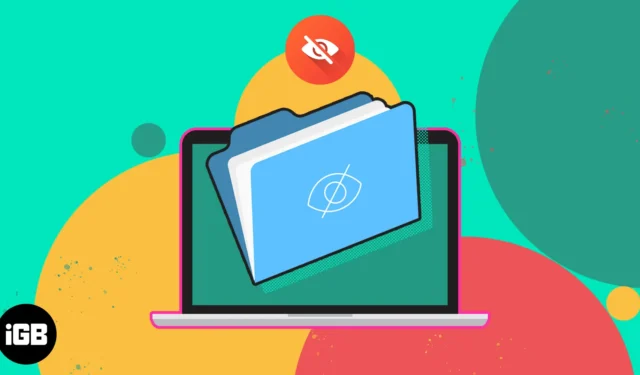
Het verbergen van bestanden en mappen op je Mac is een geweldige manier om je gevoelige en vertrouwelijke informatie te beschermen of je bureaublad op te ruimen. In deze blog laat ik zien hoe je bestanden en mappen op de Mac kunt verbergen. Met deze eenvoudige stappen kunt u uw privédocumenten beveiligen tegen ongeoorloofde toegang.
- Verberg bestanden op Mac met Terminal
- Verberg bestanden met behulp van de bibliotheekmap op Mac
- Maak meerdere gebruikersaccounts op Mac
- Verberg Mac-bestanden met apps van derden
1. Verberg bestanden op Mac met behulp van Terminal
- Start Finder → Programma → Hulpprogramma’s → Terminal .
U kunt ook op Command + Spatie drukken om Spotlight Search op te roepen en Terminal te typen .
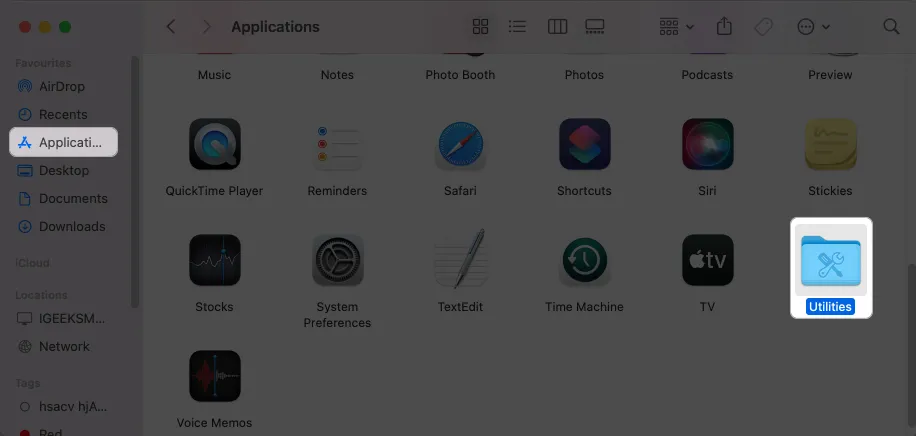
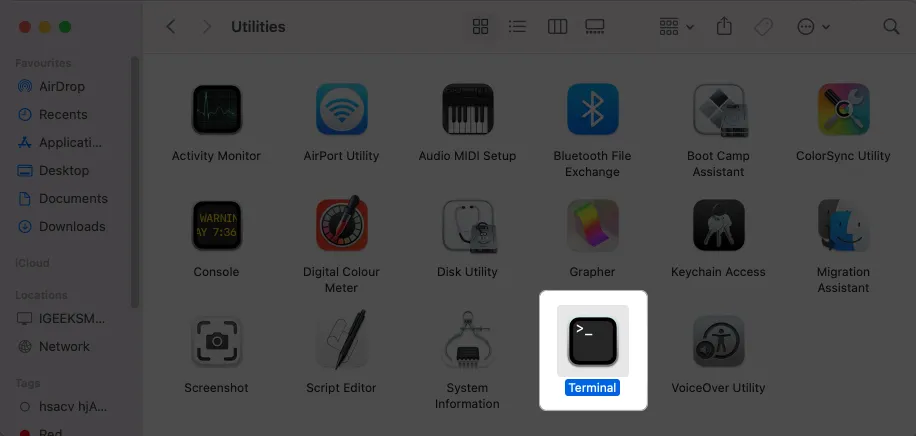
- Typ het verborgen commando chflags → Laat een spatie achter .
- Sleep het bestand of de map die u wilt verbergen en zet het neer.
Hier heb ik gekozen voor Folder.
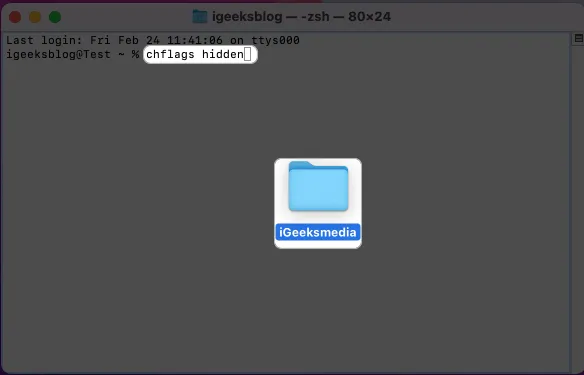
- Druk op Return .
De betreffende map zal verdwijnen. - Om zichtbaar te maken, typt u chflags nohidden en voert u het pad van het verborgen bestand of de verborgen map in.
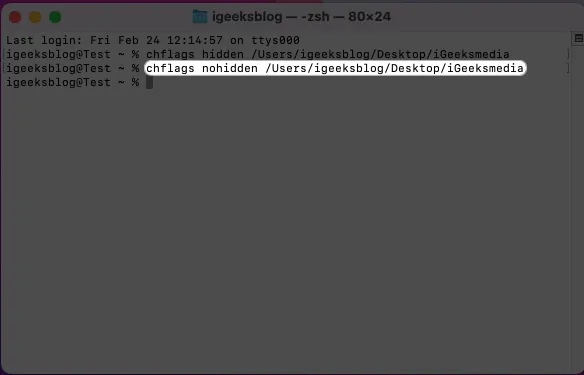
2 Verberg bestanden met behulp van de bibliotheekmap op Mac
Kent u de geheime standaardmap op uw Mac ? Je Mac staat je niet toe om toegang te krijgen tot elke map. Er zijn enkele vooraf geïnstalleerde mappen met systeeminstellingen verborgen voor gebruikers. Er zullen dus geen onnodige wijzigingen aan hen zijn.
Nu kunt u hiervan profiteren en uw gevoelige bestanden opslaan in de map Bibliotheek.
- Open Finder → Klik op Ga in de menubalk → Selecteer Ga naar map .
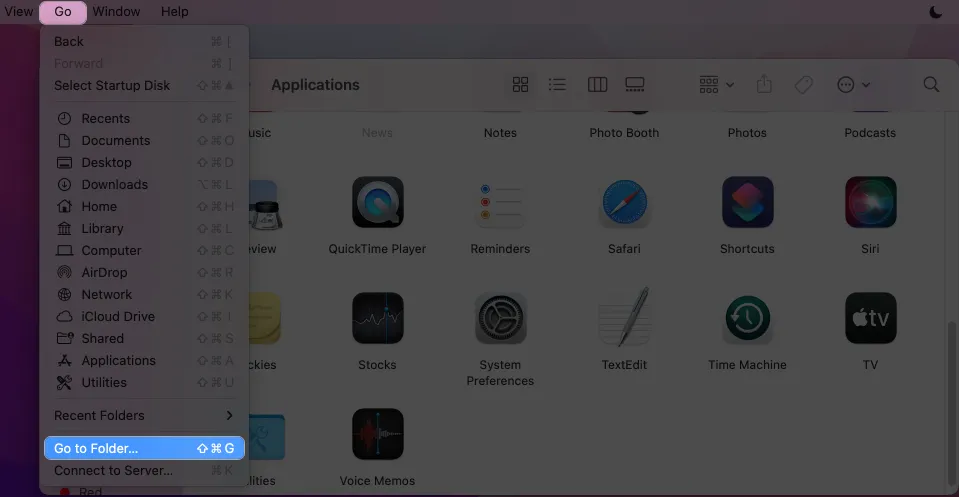
- Typ ~/Library in het pad en druk op Return .
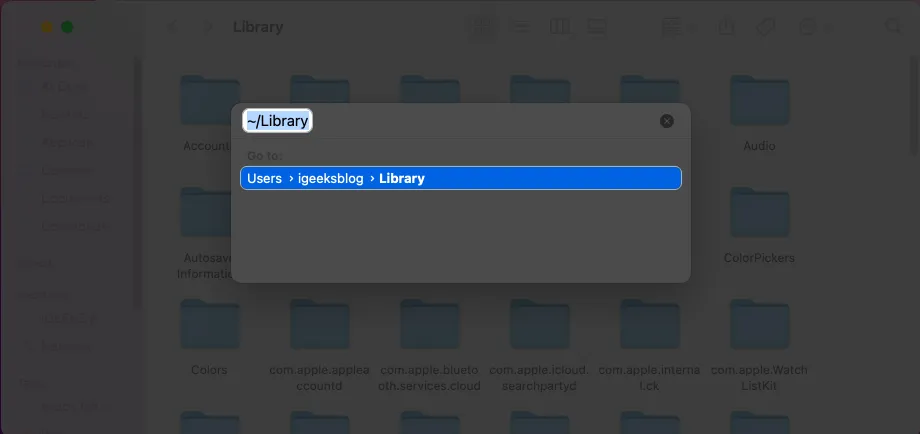
- Klik met de rechtermuisknop in het bibliotheekvenster → Selecteer nieuwe map .
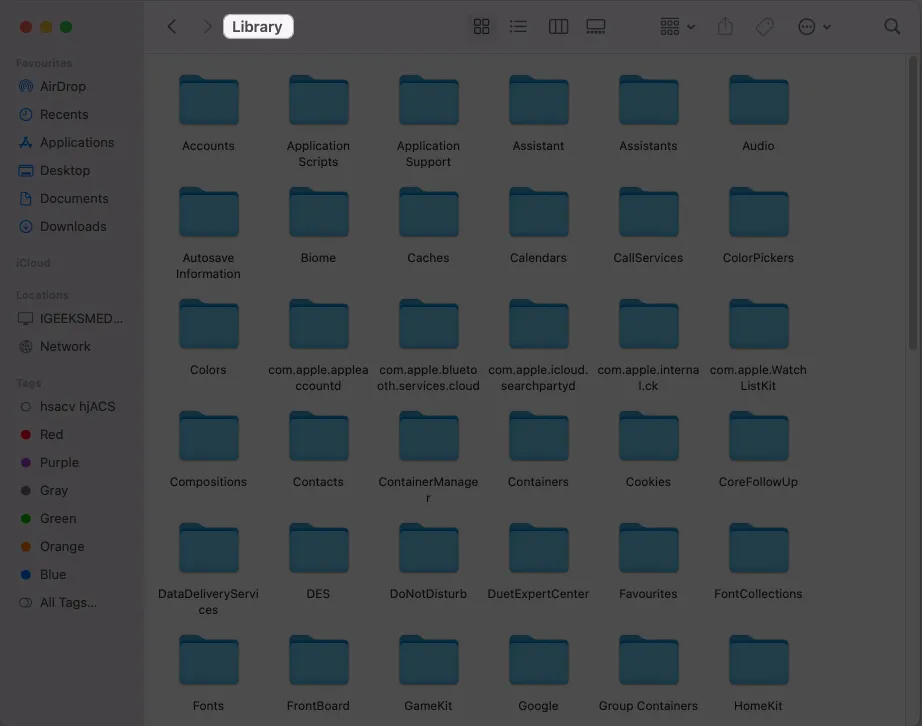
- Sleep uw bestanden naar de map.
- Ga opnieuw naar de map Bibliotheek om toegang te krijgen tot de verborgen bestanden .
3. Maak meerdere gebruikersaccounts op Mac
Door meerdere accounts op je Mac te gebruiken, kun je je persoonlijke en zakelijke profielen scheiden en vertrouwelijke documenten uit de buurt houden van nieuwsgierige blikken.
- Voeg een nieuw gebruikersaccount toe op uw Mac.
- Klik op het Apple-logo () → Uitloggen [uw naam] .
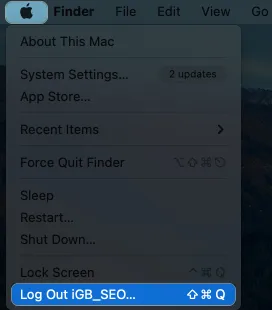
- Druk op Afmelden wanneer daarom wordt gevraagd
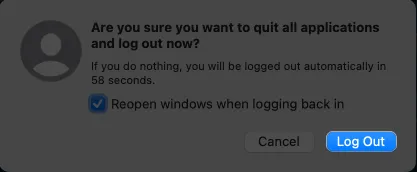
- Selecteer een andere gebruikersaccount → Voer het wachtwoord in .
- Bewaar uw belangrijke bestanden en mappen.
Wanneer u nu toegang wilt tot uw privébestanden, schakelt u gewoon tussen uw gebruikers-ID’s.
4. Verberg Mac-bestanden met apps van derden
Er zijn verschillende Mac-apps van derden waarmee u uw bestanden met meer flexibiliteit kunt verbergen en beveiligen. Laten we eens kijken naar mijn belangrijkste voorkeuren.
- F-Vault: F-Vault is een uitgebreide, gebruiksvriendelijke tool voor het versleutelen van bestanden en mappen voor Mac. Het kan elk soort bestand verbergen, zoals financiële documenten en gevoelige foto’s. Bovendien worden al uw beschermde gegevens opgeslagen in een gecodeerde kluis, waardoor het voor indringers onmogelijk wordt om er toegang toe te krijgen.
- Altomac: Met Altomac kunt u bestanden vergrendelen zodat ze niet toegankelijk zijn zonder uw toestemming. Bovendien kunt u de manier aanpassen waarop uw bestanden en mappen worden verborgen, zoals ze volledig verbergen of ze laten lijken alsof ze zijn verwijderd.
- Apimac: Apimac is een uitstekende keuze voor Mac-gebruikers die een gebruiksvriendelijke tool voor het versleutelen van bestanden en mappen nodig hebben. Het bevat een wachtwoordbeveiligingssysteem, zodat u eenvoudig Mac-bestanden kunt verbergen en snuffelende ogen weg kunt houden van uw privégegevens.
Voordelen van het verbergen van bestanden en mappen op Mac
Macs zijn krachtig gebouwd om uw gegevens te beschermen, maar misschien wilt u toch bestanden en mappen verbergen voor extra veiligheid en bescherming. Bovendien zorgt het verbergen van bestanden ervoor dat ze niet per ongeluk worden verwijderd of verplaatst en dat alleen de beoogde gebruikers er toegang toe hebben.
Bovendien zorgen mappen die met een wachtwoord zijn beveiligd of het gebruik van software voor het versleutelen van bestanden, zoals Schijfhulpprogramma van Mac OS X, ervoor dat uw belangrijke bestanden en mappen niet in de war raken.
Veelgestelde vragen
Heb ik nog steeds toegang tot een verborgen bestand of map?
Ja, je hebt nog steeds toegang tot een verborgen bestand of map door het menu Ga van de Finder te gebruiken . Selecteer Ga naar map en typ het volledige pad naar het verborgen bestand of de verborgen map.
Kunnen andere gebruikers op mijn Mac nog steeds een verborgen bestand of map zien?
Als andere gebruikers op uw Mac zijn ingelogd en toegang hebben tot dezelfde bestanden en mappen, kunnen ze verborgen bestanden en mappen niet zien, tenzij ze ook de zichtbaarheidsinstellingen wijzigen.
Is er een manier om meerdere bestanden of mappen tegelijk te verbergen?
Meerdere bestanden of mappen tegelijk verbergen is vrij eenvoudig. U kunt uw documenten eenvoudig naar een enkele map verplaatsen en de respectieve map zelf verbergen.
Het is zo simpel!
Het beveiligen van uw gegevens is essentieel, en het verbergen van bestanden en mappen kan een manier zijn om dat te doen. U kunt eenvoudig bestanden en mappen verbergen om ze veilig te houden met behulp van de native tools van Mac. Overweeg echter ook om tools van derden te gebruiken om uw privégegevens verder te beveiligen.



Geef een reactie